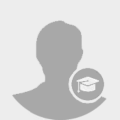Se você está tendo dificuldades para subir suas fotos em uma galeria online, pode ser que o problema esteja relacionado ao tamanho do arquivo ou às configurações de exportação que você usou no Lightroom. Vamos ver algumas possíveis causas e como você pode corrigir isso!
1. Tamanho do Arquivo: KB vs MB
O tamanho do arquivo pode estar em KB (kilobytes), o que geralmente significa que ele está com uma qualidade bem baixa para upload. A maioria das galerias online prefere arquivos em MB (megabytes) para garantir que as fotos tenham boa qualidade e fiquem bem exibidas.
Como verificar o tamanho da sua foto:
- Clique com o botão direito do mouse na imagem exportada no seu computador e selecione Propriedades ou Informações (isso varia dependendo do seu sistema operacional).
- Em Detalhes, você verá o tamanho do arquivo (em KB ou MB). Se estiver em KB e for algo bem pequeno (tipo 100 KB), provavelmente o Lightroom exportou a foto com uma qualidade reduzida.
Ajuste as configurações de exportação no Lightroom:
Quando você exporta suas fotos no Lightroom, pode configurar a qualidade da imagem (em %), o tamanho do arquivo e até a resolução. Se a qualidade estiver configurada para um valor muito baixo, o arquivo final pode ficar pequeno e de baixa qualidade.
2. Como Ajustar as Configurações de Exportação no Lightroom
Aqui está um passo a passo simples para garantir que você exporte as fotos com a qualidade e o tamanho ideais:
- Selecione as fotos que você quer exportar no Lightroom.
- Vá em Arquivo > Exportar ou use o atalho Ctrl+Shift+E (Windows) ou Cmd+Shift+E (Mac).
Dentro das opções de exportação:
- Formato: Escolha JPEG (que é o mais comum para a web).
- Qualidade: Coloque entre 80% a 100%. Isso vai garantir boa qualidade sem tornar o arquivo grande demais.
- Limitação de Tamanho: Verifique se não há um limite de tamanho de arquivo (por exemplo, 100 KB), o que pode forçar o Lightroom a exportar com qualidade muito baixa. Se necessário, ajuste essa configuração.
- Resolução: Deixe em 72 ppi (pontos por polegada) para web. Isso é ideal para imagens online, pois não precisa ser tão alta quanto para impressão.
3. Como Aumentar o Tamanho do Arquivo sem Perder Qualidade
Se, depois de ajustar as configurações, suas fotos ainda estiverem muito pequenas (em KB), você pode aumentar o tamanho do arquivo e a qualidade delas da seguinte forma:
- Aumente a qualidade da exportação: Se o arquivo estiver muito pequeno, tente aumentar a qualidade da exportação para algo entre 90% e 100%. Isso geralmente resolve o problema de baixa qualidade.
- Atenção ao tamanho do arquivo: Certifique-se de que o Lightroom não está configurado para limitar o tamanho do arquivo (como ele faria se você estivesse exportando para e-mail, por exemplo).
4. Comprimir ou Redimensionar Após a Exportação
Se o arquivo exportado for muito grande e você não conseguir carregá-lo, uma solução pode ser comprimir ou redimensionar a imagem. Ferramentas como Photoshop ou sites como TinyPNG ou JPEG-Optimizer podem reduzir o tamanho do arquivo sem perder muita qualidade.
Conclusão
O erro ao tentar subir as fotos provavelmente está relacionado ao tamanho do arquivo ou à qualidade da exportação. Para corrigir isso, basta ajustar as configurações de exportação no Lightroom para garantir que você exporte as imagens com o tamanho e a qualidade ideais para upload. O ideal é que o arquivo tenha qualidade entre 80% e 100% e que o tamanho seja adequado para as exigências da galeria online.
Se precisar de mais ajuda para entender como ajustar as configurações ou se tiver alguma dúvida específica, estou aqui para ajudar!